raid配置参考.docx
《raid配置参考.docx》由会员分享,可在线阅读,更多相关《raid配置参考.docx(17页珍藏版)》请在冰点文库上搜索。
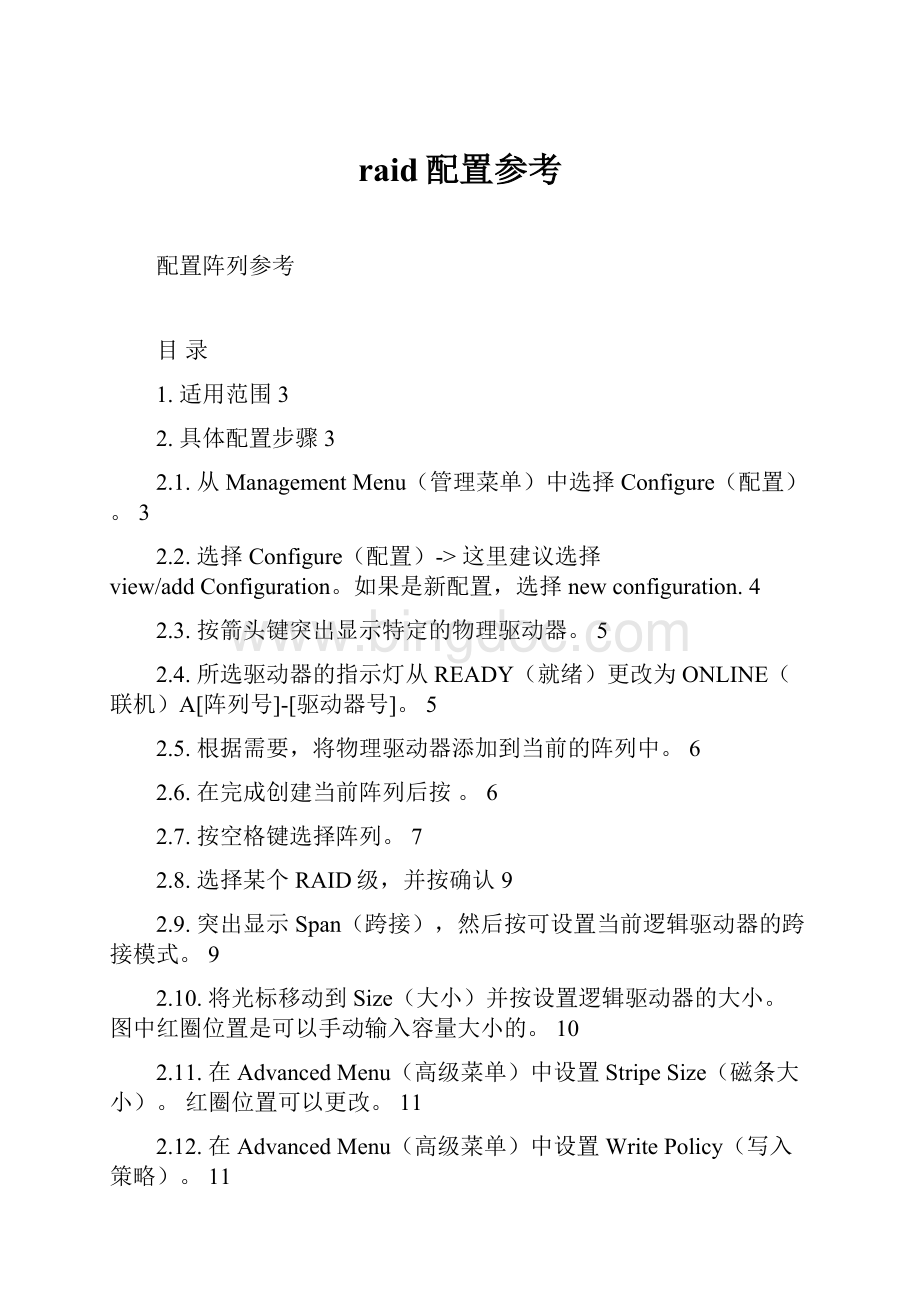
raid配置参考
配置阵列参考
目录
1.适用范围3
2.具体配置步骤3
2.1.从Management Menu(管理菜单)中选择Configure(配置)。
3
2.2.选择Configure(配置)-> 这里建议选择view/add Configuration。
如果是新配置,选择new configuration.4
2.3.按箭头键突出显示特定的物理驱动器。
5
2.4.所选驱动器的指示灯从READY(就绪)更改为ONLINE(联机)A[阵列号]-[驱动器号]。
5
2.5.根据需要,将物理驱动器添加到当前的阵列中。
6
2.6.在完成创建当前阵列后按 。
6
2.7.按空格键选择阵列。
7
2.8.选择某个RAID级,并按确认9
2.9.突出显示Span(跨接),然后按可设置当前逻辑驱动器的跨接模式。
9
2.10.将光标移动到Size(大小)并按设置逻辑驱动器的大小。
图中红圈位置是可以手动输入容量大小的。
10
2.11.在Advanced Menu(高级菜单)中设置Stripe Size(磁条大小)。
红圈位置可以更改。
11
2.12.在Advanced Menu(高级菜单)中设置Write Policy(写入策略)。
11
2.13.从Advanced Menu(高级菜单)设置Cache Policy(高速缓存策略)。
14
2.14.按退出Advanced Menu(高级菜单)。
14
2.15.定义当前逻辑驱动器后,选择Accept(接受)并按。
14
2.16.要配置其它驱动器,重复步骤7至15。
如果阵列空间已用完,会列出现有的逻辑驱动器。
15
2.17.按任意键继续,并对Save(保存)提示进行回应。
16
2.18.初始化刚刚配置的逻辑驱动器。
16
3.配置hotspare17
3.1.按ctrl+m进入RAID卡配置界面,选择objects-physical,回车17
3.2.可以看到之前配置好的阵列中,硬盘状态为ONLINE,可用来配置热备的硬盘状态为READY。
18
3.3.在状态为READY并打算配置为热备盘的硬盘上回车,选择make hotspare。
18
3.4.选择Yes 确认19
3.5.确认后可以看到刚才READY状态的硬盘成为HOTSP了,配置成功19
1.适用范围
适用于Perc3/SC/DC/QC Perc4/DC/DI Perc4E/DI/DC阵列卡
注意:
对阵列以及硬盘操作可能会导致数据丢失,请在做任何操作之前, 确认您的数据已经妥善备份
2.具体配置步骤
2.1.从Management Menu(管理菜单)中选择Configure(配置)。
New Configuration(新配置)选项允许将逻辑驱动器与多个物理阵列相关联(阵列跨接)。
注意:
选择New Configuration(新配置)选项将擦除所选控制器上现有的配置信息。
要使用跨接功能并保持现有的配置,应使用View/Add Configuration(查看/添加配置)
2.2.选择Configure(配置)-> 这里建议选择view/add Configuration。
如果是新配置,选择new configuration.
阵列选择窗口显示与当前控制器相连接的设备。
屏幕底部显示热键信息。
热键具有以下功能:
显示所选逻辑驱动器的驱动器数据和PERC4/Di错误计数。
显示已经配置的逻辑驱动器。
指定所选的驱动器为热备份。
显示逻辑驱动器配置屏幕。
2.3.按箭头键突出显示特定的物理驱动器。
只有状态是READY的硬盘可以被选择,使用New Configuration会将所有的硬盘状态变为READY,所以原先的RAID信息以及数据都会丢失!
!
!
图中ID 3:
PROC是RAID控制器本身。
按空格键将所选的物理驱动器与当前阵列相关联。
2.4.所选驱动器的指示灯从READY(就绪)更改为ONLINE(联机)A[阵列号]-[驱动器号]。
例如,ONLINE(联机)A2-3表示阵列2中的磁盘驱动器3 。
使用Dell注意:
使用具体阵列中容量相同的驱动器。
如果使用的驱动器容量不相同,则阵列中所有驱动器的容量都被看作和阵列中最小驱动器的容量一样大小。
2.5. 根据需要,将物理驱动器添加到当前的阵列中。
某一特定阵列中物理驱动器的数量决定了阵列可执行的RAID级。
RAID 0 要求每个阵列有一个或多个物理驱动器。
RAID 1 要求每个阵列有两个物理驱动器。
RAID 5 要求每个阵列至少有三个物理驱动器。
RAID 10 要求每个阵列至少有四个物理驱动器。
RAID 50 要求每个阵列至少有六个物理驱动器。
2.6.在完成创建当前阵列后按 。
注意:
使用该窗口跨接多个阵列时,阵列之间不必彼此相邻。
对使用老版本实用程序的用户来说,这增强了跨接性能,因为跨接阵列再也不必彼此相邻。
将出现标题为“Select Configurable Array(选择可配置阵列)”的窗口。
该窗口显示阵列和阵列号
例如A-00。
按,可显示阵列中的驱动器数量以及它们的通道和标识号,按,可显示阵列信息,例如:
磁条、插槽和可用空间。
2.7.按空格键选择阵列。
跨接信息,例如Span-1(跨接-1),出现在阵列框内。
可以创建多个阵列,然后选择将其跨接。
注意:
PERC4/Di仅支持跨RAID1和5阵列的跨接。
可通过跨接两个或更多相连RAID 1的逻辑驱动器来配置RAID 10。
通过跨接两个或更多RAID 5的逻辑驱动器来配置RAID 50。
逻辑驱动器必须具有相同的磁条大小。
●LD:
逻辑驱动器号
* RAID:
RAID级
* Size:
逻辑驱动器大小
* #Stripes:
相连接的物理阵列中的磁条(物理驱动器)数量
* StrpSz:
磁条大小
* DriveState:
逻辑驱动器的状态
突出显示RAID,按,设置逻辑驱动器的RAID级。
出现当前逻辑驱动器可用的RAID级列表。
因为是3块硬盘,所以可以选择RAID5或者RAID0。
●这里选择RAID5.
2.8.选择某个RAID级,并按确认
2.9.突出显示Span(跨接),然后按可设置当前逻辑驱动器的跨接模式。
选择项有:
* CanSpan(可跨接):
当前逻辑驱动器启用阵列跨接。
逻辑驱动器可以在多个阵列中占据空间。
* NoSpan(无跨接):
当前逻辑驱动器禁用阵列跨接。
逻辑驱动器只能在一个阵列中占据空间。
该控制器仅支持RAID 1和5阵列的跨接。
可以把两个或更多相连 RAID 1逻辑驱动器跨接到RAID 10 阵列,把两个或更多相连 RAID 5逻辑驱动器跨接到 RAID 50阵列。
如果两个阵列要跨接,则它们必须有相同的磁条宽度(它们必须包含相同数量的物理驱动器)。
例如:
假定阵列2包含四个磁盘驱动器,则它只能与阵列1和/或3跨接,并且只有在阵列1和3也都包含四个磁盘驱动器的条件下才可以跨接。
如果跨接的两个标准都得到满足,则控制器自动允许跨接。
如果不满足跨接的标准,则Span(跨接)设置对当前逻辑驱动器不产生影响。
2.10.将光标移动到Size(大小)并按设置逻辑驱动器的大小。
图中红圈位置是可以手动输入容量大小的。
默认情况下,逻辑驱动器的大小设置为与当前逻辑驱动器相关联的阵列中的全部可用空间,说明Span(跨接)的设置。
2.11.在Advanced Menu(高级菜单)中设置Stripe Size(磁条大小)。
红圈位置可以更改。
Stripe size(磁条大小)指定写入RAID 1或5逻辑驱动器中每张磁盘的分段大小。
可将磁条大小设置为2 KB、4 KB、8 KB、16 KB、32 KB、64 KB或128 KB。
较大的磁条读取性能较好,特别是在计算机主要进行顺序读取时。
但是如果计算机主要进行随机读取,则选择小的磁条。
默认的磁条大小是64 KB。
2.12.在Advanced Menu(高级菜单)中设置Write Policy(写入策略)。
Write Policy(写入策略) 将高速缓存方法设置为回写或通过写。
* 在Write-back(回写)高速缓存中,当控制器高速缓存已接收到某个事务中的所有数据时,该控制器将数据传输完成信号发送给主机。
* 在Write-through(通过写)高速缓存中,当磁盘子系统已接收到一个事务中的所有数据时,该控制器将数据传输完成信号发送给主机。
Write-through(通过写)高速缓存与Write-back(回写)高速缓存相比具有数据安全的优势,但Write-back(回写)高速缓存比起Write-through(通过写)又有性能上的优势。
在Advanced Menu(高级菜单)中设置Read Policy(读取策略)。
Read-ahead(预读)启用逻辑驱动器的SCSI预读功能。
可将此参数设为No-Read-Ahead(非预读)、Read-ahead(预读)或Adaptive(自适应)。
默认设置为Adaptive(自适应)。
* No-Read-Ahead(非预读)指定控制器在当前逻辑驱动器中不使用预读方式。
* Read-ahead(预读)指定控制器在当前逻辑驱动器中使用预读方式。
* Adaptive(自适应)指定如果最近两次的磁盘访问出现在连续的扇区内,则控制器开始采用Read-ahead(预读)。
如果所有的读取请求都是随机的,则该算法回复到No-Read-Ahead(非预读),但仍要判断所有的读取请求是否有按顺序操作的可能。
2.13.从Advanced Menu(高级菜单)设置Cache Policy(高速缓存策略)。
Cache Policy(高速缓存策略) 适合在特定逻辑驱动器上读取。
它并不影响Read ahead(预读)高速缓存。
* Cached I/O(高速缓存I/O)指定所有读取数据在高速缓存存储器中缓存。
* Direct I/O(直接I/O)指定读取数据不在高速缓存存储器中缓存。
此为默认设置。
它不会代替高速缓存策略设置。
数据被同时传送到高速缓存和主机。
如果再次读取同一数据块,则从高速缓存存储器读取。
2.14.按退出Advanced Menu(高级菜单)。
2.15.定义当前逻辑驱动器后,选择Accept(接受)并按。
如果阵列中还有剩余空间,将出现下一个要配置的逻辑驱动器。
如下图(举例,与本次配置无关)
2.16.要配置其它驱动器,重复步骤7至15。
如果阵列空间已用完,会列出现有的逻辑驱动器。
2.17.按任意键继续,并对Save(保存)提示进行回应。
2.18.初始化刚刚配置的逻辑驱动器。
选择Objects-logical driver.在需要做初始化的逻辑驱动器上回车,选择Initialize.确认回车
或者在Management Menu菜单中选择Initialize,在需要初始化的逻辑驱动器上按空格选中,按F10确认,选择YES开始初始化。
3.配置hotspare
首先确认已经有冗余阵列存在(RAID1/5/10等),不带冗余功能的阵列无法配置热备(hotspare)
3.1.按ctrl+m进入RAID卡配置界面,选择objects-physical,回车
3.2.可以看到之前配置好的阵列中,硬盘状态为ONLINE,可用来配置热备的硬盘状态为READY。
3.3.在状态为READY并打算配置为热备盘的硬盘上回车,选择make hotspare。
3.4.选择Yes 确认
3.5.确认后可以看到刚才READY状态的硬盘成为HOTSP了,配置成功